
我们在使用爱奇艺的时候,发现账号有问题这时在哪里可以申诉账号呢,下面小编就为大家带来具体操作方法,想知道的话就来看看吧。
爱奇艺账号出问题如何申诉?爱奇艺进行申诉的操作步骤
1、打开爱奇艺App,点击我的
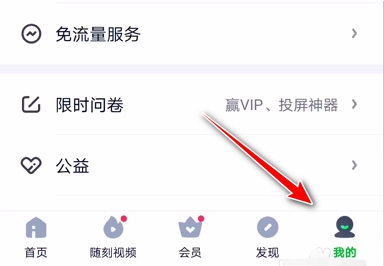
2、点击设置
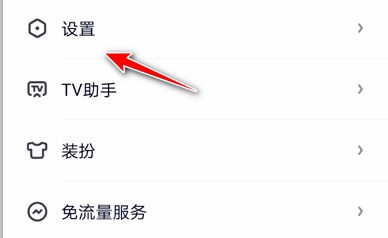
3、点击账号与安全

4、点击安全中心
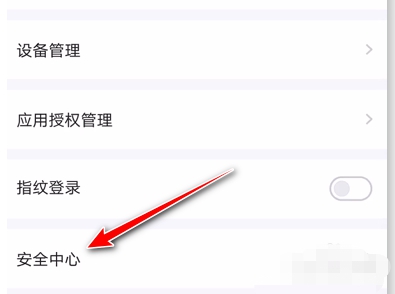
5、点击账号申诉,然后按照提示步骤一步步设置即可。


爱奇艺泡泡圈是一个很有趣的圈子,如果你想在该平台发视频,却不知道如何操作的话,可以看看本站提供的详细介绍,希望能够帮助到大家。

爱奇艺极速版app,拥有丰富的视频资源,最新最热的好剧综艺都可以在这里找到。但是爱奇艺极速版可以赚钱吗?这是很多人关心的。看下文了解吧。

爱奇艺下架漫威是怎么回事?今天,有网友反应,爱奇艺之前能看的漫威电影因版权问题统统下架,是版权太贵了支付不起,还是侵权了呢?目前,美国队长、奇异博士、雷神等漫威电影都无法在爱奇艺平台上看,只能去腾讯视频以及其他平台,所以,为复联开了爱奇艺会员的你,作何感想?

爱奇艺极速版省内存,不卡顿,速度快、视频清晰流畅,是现在很多人都在使用的app。但是不少人在看视频的时候没有弹幕。而爱奇艺极速版怎么开弹幕呢?看下文。

爱奇艺极速版也是爱奇艺推出来的一款视频app,在这里,我们也可以看到更多热门好剧,带来很好的直观感受。而爱奇艺极速版和爱奇艺普通版有什么区别呢?看看下文。

爱奇艺泡泡圈是一个很有趣的圈子,如果你想在该平台发视频,却不知道如何操作的话,可以看看本站提供的详细介绍,希望能够帮助到大家。

爱奇艺极速版app,拥有丰富的视频资源,最新最热的好剧综艺都可以在这里找到。但是爱奇艺极速版可以赚钱吗?这是很多人关心的。看下文了解吧。

爱奇艺下架漫威是怎么回事?今天,有网友反应,爱奇艺之前能看的漫威电影因版权问题统统下架,是版权太贵了支付不起,还是侵权了呢?目前,美国队长、奇异博士、雷神等漫威电影都无法在爱奇艺平台上看,只能去腾讯视频以及其他平台,所以,为复联开了爱奇艺会员的你,作何感想?

爱奇艺极速版省内存,不卡顿,速度快、视频清晰流畅,是现在很多人都在使用的app。但是不少人在看视频的时候没有弹幕。而爱奇艺极速版怎么开弹幕呢?看下文。

爱奇艺极速版也是爱奇艺推出来的一款视频app,在这里,我们也可以看到更多热门好剧,带来很好的直观感受。而爱奇艺极速版和爱奇艺普通版有什么区别呢?看看下文。